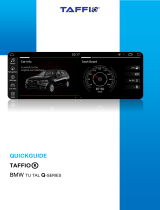17DE
Rückfahrkamera
Zum Auswählen des Bilds von der
Rückfahrkamera: [AUS], [Normal], [Umgekehrt]
(Spiegelbild).
Mit [Hilfslinien-Einstellung] können Sie die
Markierungslinien auf dem Bild von der
Rückfahrkamera einstellen.
Berühren Sie zum Einstellen
die vordere oder hintere
(rot) der Markierungslinien.
Berühren Sie ///
zum Einstellen der Position
und [ ] oder [ ] zum Einstellen der Länge
der Markierungslinien.
Lenkbetätigung
Zum Auswählen des Eingangsmodus für die
angeschlossene Fernbedienung. Um eine
Fehlfunktion zu vermeiden, achten Sie vor dem
Gebrauch darauf, dass der Eingangsmodus mit
der angeschlossenen Fernbedienung
übereinstimmt.
Custom
Eingangsmodus für die Lenkradfernbedienung
(gehen Sie wie unter [ ] erläutert vor, um
Funktionen für die angeschlossene
Fernbedienung zu registrieren).
Preset
Eingangsmodus für die Kabelfernbedienung,
ausgenommen die Lenkradfernbedienung.
Der Lenkradtasten-Bildschirm erscheint.
Halten Sie die Taste gedrückt, deren Funktion
einer Lenkradtaste zugewiesen werden soll.
Die Taste leuchtet auf dem Bildschirm auf
(Bereitschaft).
Halten Sie die Taste der
Lenkradfernbedienung gedrückt, der Sie die
Funktion zuweisen möchten.
Die Taste auf dem Bildschirm leuchtet in einer
anderen Farbe (hervorgehoben oder mit
einem orangefarbenen Kreis versehen).
Registrieren Sie wie in Schritt und
erläutert weitere Funktionen.
(Nur verfügbar, wenn [Lenkbetätigung] auf
[Custom] gesetzt ist.)
Hinweise
• Beim Vornehmen von Einstellungen steht die
angeschlossene Fernbedienung nicht zur Verfügung,
auch wenn bereits einige Funktionen registriert
wurden. Verwenden Sie die Tasten an diesem Gerät.
• Wenn beim Registrieren ein Fehler auftritt, werden alle
registrierten Informationen gelöscht. Führen Sie die
Registrierung nochmals von vorne aus.
• Diese Funktion steht unter Umständen nicht bei allen
Fahrzeugen zur Verfügung. Einzelheiten zur
Kompatibilität Ihres Fahrzeugs finden Sie auf der
Support-Website, die auf der hinteren Umschlagseite
angegeben ist.
Zurücksetzen auf Werk
Zum Zurücksetzen aller Werte auf die
werkseitigen Einstellungen.
Firmware-Version
Zum Aktualisieren und Prüfen der
Firmwareversion.
Open Source-Lizenzen
Zum Anzeigen der Softwarelizenzen.
Klangeinstellungen (Klang)
EXTRA BASS
Zum Verstärken der Bässe synchron mit dem
Lautstärkepegel: [AUS], [1], [2].
EQ10/Subwoofer
Zum Auswählen einer Equalizer-Kurve und
Einstellen des Pegels des Tiefsttonlautsprechers.
EQ10
Zum Auswählen der Equalizer-Kurve: [AUS],
[R&B], [Rock], [Pop], [Hip-Hop], [Dance], [EDM],
[Jazz], [Soul], [Country], [Custom].
Mit [Custom] wird die Equalizer-Kurve
eingestellt: –6 bis +6.
Subwoofer
Zum Einstellen des Lautstärkepegels des
Tiefsttonlautsprechers: [AUS], –10 bis +10.
(Verfügbar bei allen ausgewählten Tonquellen.)
Balance/Fader
Zum Einstellen des Balance-/Fader-Pegels.
Balance
Zum Einstellen der Tonbalance zwischen den
linken und den rechten Lautsprechern: [L15] bis
[R15].
Fader
Zum Einstellen der Tonbalance zwischen den
Front- und den Hecklautsprechern: [Front 15] bis
[Heck 15].
Crossover
Zum Einstellen der Grenzfrequenz und der Phase
des Tiefsttonlautsprechers.
Hochpassfilter
Zum Auswählen der Grenzfrequenz für die
Front-/Hecklautsprecher: [AUS], [50Hz], [60Hz],
[80Hz], [100Hz], [120Hz].
Tiefpassfilter
Zum Auswählen der Grenzfrequenz für den
Tiefsttonlautsprecher: [AUS], [50Hz], [60Hz],
[80Hz], [100Hz], [120Hz].
Subwooferphase
Zum Auswählen der Phase des
Tiefsttonlautsprechers: [Normal], [Umgekehrt].
DSO (Dynamische Klangraumverbesserung)
Zum Verbessern der Audioausgabe: [AUS],
[Niedrig], [Mittel], [Hoch].